Er zijn veel redenen waarom u dit moet doen audio opnemen op iPhone. Stel dat u een beroemdheid interviewt, u heeft geen extra voicerecorder nodig omdat uw iPhone aan uw behoeften kan voldoen. Soms wil je naar podcasts of muziekstreams luisteren, maar heb je geen goede internetverbinding. Mogelijk is het opnemen van muziek op de iPhone een oplossing. Hoe dan ook, deze gids laat je de beste manieren zien om het werk gemakkelijk op de iPhone te doen.

Veel gebruikers klaagden dat het niet handig is om audio op de iPhone op te nemen. Dat komt mede door het kleine scherm. De beste alternatieve oplossing is om te gebruiken Aiseesoft schermrecorder om interne audio op de iPhone op te nemen met een computer.

Downloads
Aiseesoft Screen Recorder - Beste iPhone-audiorecorder
100% veilig. Geen advertenties.
100% veilig. Geen advertenties.
Kortom, het is de beste optie om interne audio op de iPhone op te nemen met een computer.

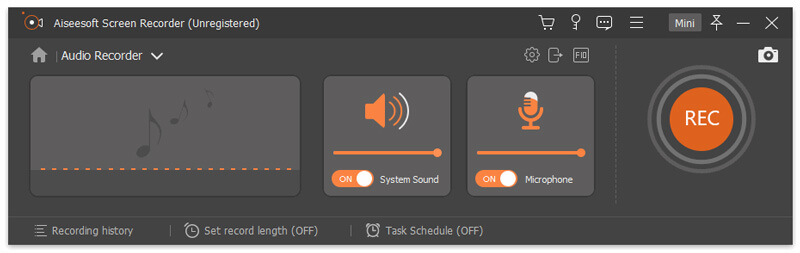
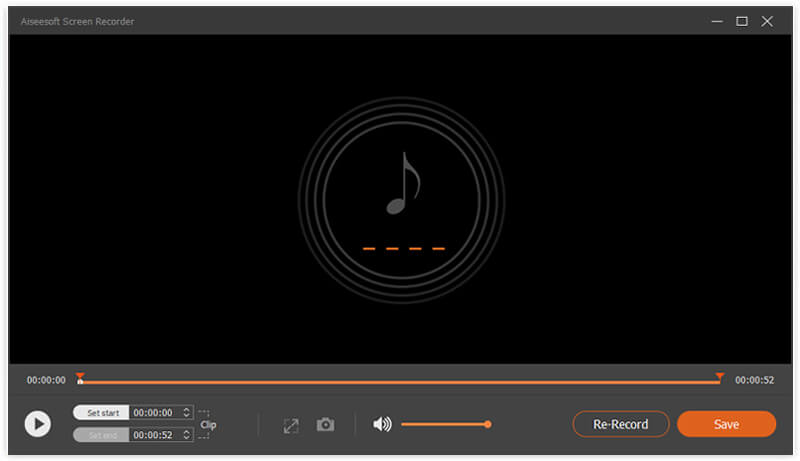
Deze tool kan zeker ook gebruikt worden een conferentie opnemen op ClickMeeting, Instagram-verhaal vastleggen, en nog veel meer.
Het is bekend dat iOS een voorgeïnstalleerde voicerecorder-app heeft, de Voice Memos-app. Het is in staat om je stem of geluid op je iPhone op te nemen. Bovendien biedt de app basisfuncties voor audiobewerking. Helaas kan het geen interne audio opnemen op de iPhone, zoals online muziek, telefoongesprekken, enz. Hier volgen de stappen om spraak op de iPhone op te nemen met spraakmemo's.
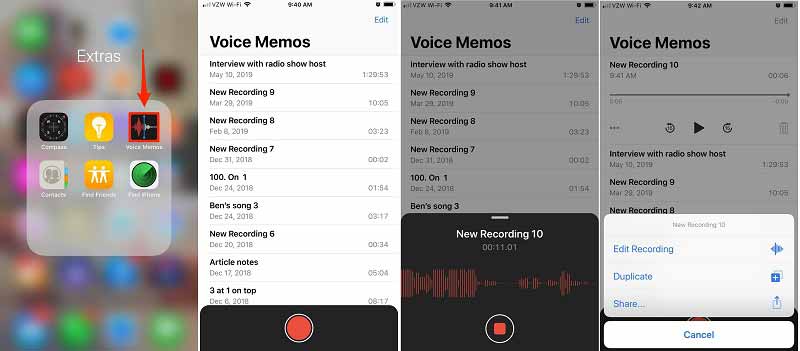
Een andere manier om interne audio op de iPhone op te nemen, is de ingebouwde schermopnamefunctie. Sinds iOS 11 heeft Apple een schermopnamefunctie op de iPhone geïntroduceerd. Het heeft de capaciteit om het scherm samen met audio vast te leggen. Met andere woorden, je hebt nog steeds een audio-omzetter nodig om audio uit de schermopname te extraheren. Als u het bestandsformaat niet erg vindt, kan het aan uw behoeften voldoen zonder extra software of hardware.
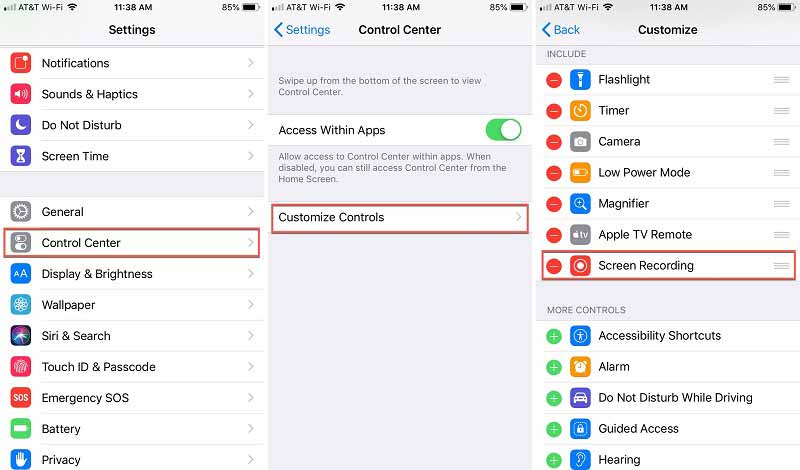
Tip: Kies voor eerdere iOS Regelingen aanpassen in het instellingenscherm van het Control Center.
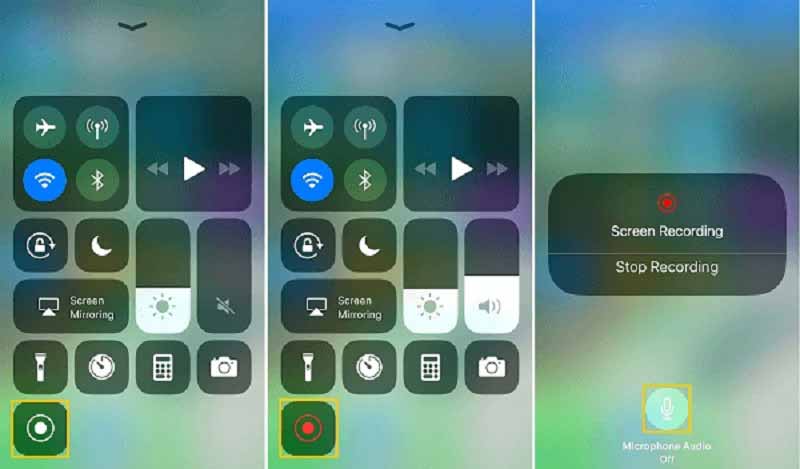
Opmerking: Zowel spraakmemo's als de schermopnamefunctie kunnen geen telefoongesprekken opnemen op de iPhone.
Hoe neem ik in het geheim audio op mijn iPhone op?
De ingebouwde app voor spraakmemo's is de gemakkelijkste manier om in het geheim audio op de iPhone op te nemen. Het kan uw smartphone in een audiorecorderapparaat veranderen en in het geheim spraak en geluid vastleggen. Er zijn beperkte audiorecorders van derden voor de iPhone.
Hoe lang kan een iPhone audio opnemen?
De meeste audiorecorder-apps hebben niet de lengtebeperking, maar uw iPhone moet voldoende ruimte hebben. Audio-opname vereist veel opslagruimte. Hoe langer de opname en hoe groter het resultaatbestand. We raden u aan om audio op de iPhone binnen een uur op te nemen. U kunt ook audio opnemen in meerdere clips.
Waarom is er geen geluid wanneer ik op mijn iPhone opneem?
Er zijn twee belangrijke redenen waarom het opnemen van een iPhone-scherm geen geluid heeft. Ten eerste is de microfoon uitgeschakeld tijdens het opnemen van het scherm op de iPhone. Of het geluid is vergrendeld en u kunt niet opnemen. Daarom moet u de toestemming krijgen en de schermopnamefunctie correct instellen.
Conclusie
Deze gids heeft gesproken over het opnemen van interne audio of externe stem op de iPhone. De vooraf geïnstalleerde app Spraakmemo's is de gemakkelijkste manier om uw stem op de iPhone vast te leggen. Als u het uitvoerformaat niet erg vindt, kan de ingebouwde schermopnamefunctie van iOS u niet alleen helpen bij het opnemen van interne audio op de iPhone, maar ook leg het iPhone-scherm vast met gemak. Voor beginners raden we je aan om Aiseesoft Screen Recorder te proberen. Het is niet alleen gemakkelijk te gebruiken, maar kan ook eenvoudig iPhone-audio opnemen. Als je meer problemen hebt, laat dan een bericht achter onder dit bericht.
Geluid opnemen
Beste audiorecorder Audio opnemen op Mac/pc Audio opnemen op iPhone Neem Vonage-telefoongesprekken op Neem spraakbegroeting op voor Jive Neem voicemail op Nextiva op Neem spraakopnamen op op Sansa Fuze Systeemaudio opnemen Mac Interne audio opnemen op Windows Gratis online microfoonrecorder Audio opnemen van Mac/pc/iPhone/Android
Aiseesoft Screen Recorder is de beste schermopnamesoftware om alle activiteiten vast te leggen, zoals online video's, webcamgesprekken, games op Windows / Mac.
100% veilig. Geen advertenties.
100% veilig. Geen advertenties.